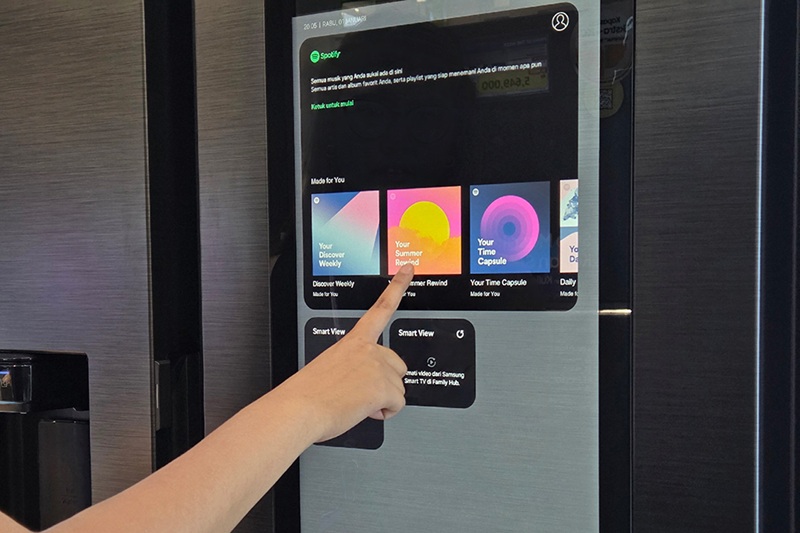Bikin Always-On Display lebih personal di ColorOS 11 OPPO Reno4 F
ColorOS 11 di OPPO Reno4 F menghadirkan dukungan untuk kustomisasi Always-On Display. Kamu bisa memodifikasinya sesuai dengan keinginan agar AOD makin personal.

OPPO Reno4 F akhirnya mendapatkan update ke sistem operasi Android 11 dan ColorOS 11. Sistem operasi terbaru dari OPPO ini menawarkan kostumisasi lebih banyak ketimbang versi sebelumnya. Hal ini membuat penggunaan Reno4 F akan terasa lebih personal.
Salah satu yang paling menarik dari semua pembaruan yang ada di ColorOS 11 adalah pengguna bisa membuat tampilan Always-On Display sendiri. Sebagaimana diketahui, Always-On Display menjadi salah satu fitur penting. Selain kita tidak harus terus menyalakan layar ponsel untuk melihat notifikasi, AOD juga akan membuat tampilan Reno4 F lebih menarik.
Di OPPO Reno4 F, dengan update ke ColorOS 11, pengguna bisa memodifikasi Always-On Display sesuai keinginan. Modifikasi ini bisa melalui pola, tulisan, gambar, jam hingga informasi apa saja yang mau ditampilkan di Always-On Display ini.
Bagaimana caranya membuat Always-On Display berbentuk pola di OPPO Reno4 F?
- POCO Resmi Luncurkan Tablet Pad M1 dan Pad X1, Performa Ekstrem untuk Gaming dan Produktivitas
- Meta Luncurkan Oakley Meta Vanguard, Kacamata Pintar untuk Atlet dengan Fitur AI
- TECNO SPARK 40 Pro Series resmi meluncur, harga terjangkau fitur gak main-main
- nubia After Hours Talk: Inovasi dan Masa Depan Gaming Indonesia
- Pastikan OPPO Reno4 F Kamu sudah menjalankan ColorOS 11
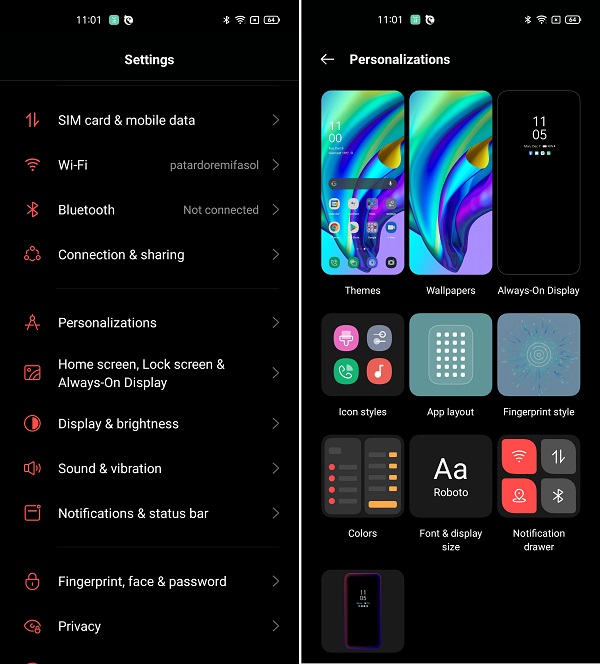
- Buka menu Setting. Kamu akan mendapati sebuah opsi dengan nama Personalizations.
- Di dalam opsi Personalizations inilah semua kustomisasi bisa dilakukan. Untuk saat ini, pilih Always-On Display yang berada di kanan atas daftar personalisasi tersebut.
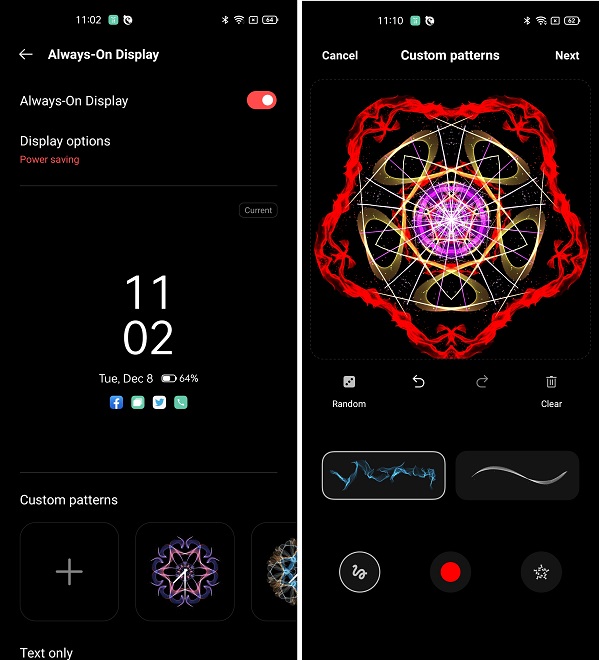
- Di menu ini, Kamu akan dihadapkan pada banyak pilihan, mulai dari pola, teks, teks dan gambar hingga jam digital dan analog.
- Untuk membuat pola baru, pilih ikon + di Custom Patterns.
- Tersedia ruang untuk menggambar pola di bagian atas. Sementara di bawah ada pilihan Random untuk mendapatkan pola acak.
- Di bagian bawah, ada tiga opsi yang bisa dipilih, kuas, warna dan pola. Kamu bisa memilih salah satu yang sesuai dengan keinginan kamu. Kamu juga bisa mengkombinasikan ketika opsi ini untuk membuat sebuah pola menarik yang khas. Selanjutnya klik Next.
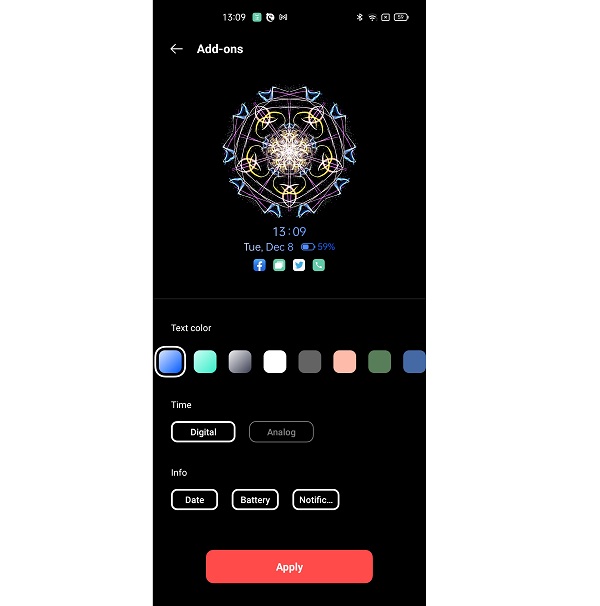
- Pilih warna teks dan jenis jam yang Kamu inginkan. Jangan lupa, pilih juga informasi yang ingin Kamu tampilkan di Always-On Display buatanmu. Jika sudah klik Apply
Selamat mencoba!